Merry Christmas 2011

© All copyrights belongs to the original artists
I'm just the designer
© by Christa 14.11.2011
French Italy
Italy 
Copyright © SilverCurlyART. All rights reserved. 08.11.2012


PaintShopPro X3 Tutorial
Dieses Tutorial stammt allein aus meiner eigenen Feder.
The work in my gallery is ©2012 Christa Geinitz aka SilverCurlyART
All rights reserved. My work may not be reproduced, copied, edited, published,
transmitted or uploaded in any way without my written permission.
Das Tutorial darf weder kopiert noch auf anderen Seiten zum Download angeboten werden.
Das © Copyright für das Material liegt allein bei den jeweiligen Künstlern.
Jeder der mein Tutorial nachbastelt , muß selbst auf Copyright achten.
Meine Tutoriale sind nur als Anregung gedacht.
Sollte ich unwissentlich ein Copyright verletzt haben , Mail an mich senden.
cg@silvercurlyart.de
thank you jana http://ssdema.deviantart.com for Stock Images
Stock Image von mir per Photomanipulation bearbeitet.
My Cluster from
http://designsbyvaybs.blogspot.com/2009/11/xmas-frame-cluster-0109.html
Drucksymbol - Seite drucken


Danke an alle Tester meiner Tutoriale 
************************************************************
Mein Material 

Xero Improver
Xero – Bad Dream XL
Nik Color Efex Pro 3.1
Simple Top Left Mirror
Mehdi Kaleidoscope 2.1
**********************************************************
 |
Diese kleine Figur zum mitnehmen zur
Orientierung im Tutorial |
|
**********************************************************
Vorwort
Vorweg bevor du beginnst , etwas grundlegendes zu meinen Tutorialen.
Meine Beschreibungen beziehen sich immer auf die Art wie ich mein Bild gestalte.
Bei anderen Tuben und Farben musst du eventuell , meine Einstellungen anpassen.
Elemente von mir müssen koloriert werden.
Dies schreibe ich nicht mehr extra im Tutorial.
Okay beginnen wir:)
**********************************************************
Punkt : 1
Neue Leinwand 800 x 700 px transparent
Auswahl alles
Öffne mein Material - minimieren - Öffne das Bild Winter-image.jpg
Kopieren - Schließen - Einfügen in eine Auswahl
Auswahl aufheben - du kannst die Ebene jetzt noch farblich ändern.
Dann benutze den Nik Filter zum kolorieren, wenn du magst.
Plugin Xero Improver 10/10/10 anwenden.
**********************************************************
Punkt : 2
Öffne " DBV Xmas frame cluster 0109 full.psd - Kopieren
Einfügen als neue Ebene - Oben links anordnen.
Plugin Xero Bad Dream XL anwenden.

Wiederhole Xero Improver
Ebene duplizieren - Plugin Mehdi Kaleidoscope 2.1
Du kannst aber auch gern mein fertiges Element aus dem Material nehmen.
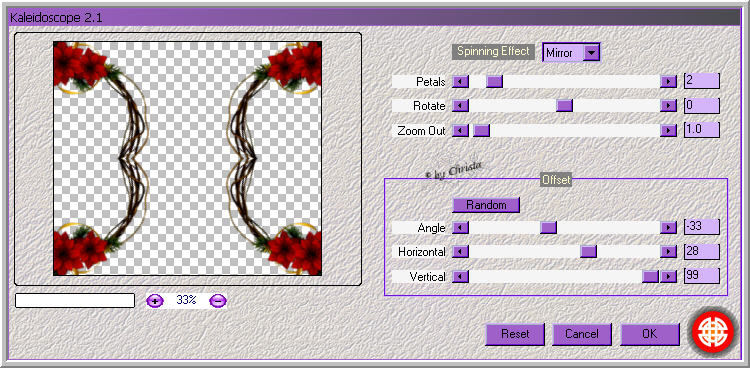
Jetzt den Löschpinsel nehmen - und die Äste weglöschen - es sollten
nur noch die Blumen in den Ecken zu sehen sein.
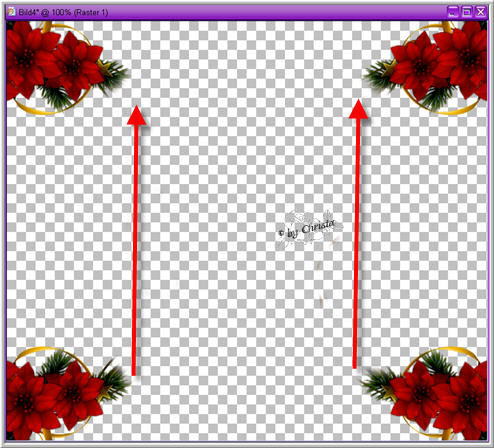
**********************************************************
Punkt : 3
Öffne deine gewählte Tube - Kopieren - Einfügen als neue Ebene.
Meine wurde von mir per Photomanipulation bearbeitet.

Rechts unten anordnen - Ebene duplizieren
Original Tube - Gaußscher Weichzeichner 15,00 anwenden.
Ebene auf Hartes Licht stellen.
Effekte Textureffekte Antikes Mosaik 2 mal anwenden.

Ebene anordnen über die Ebene Raster 1.
Plugin Mehdi Kaleidoscope 2.1
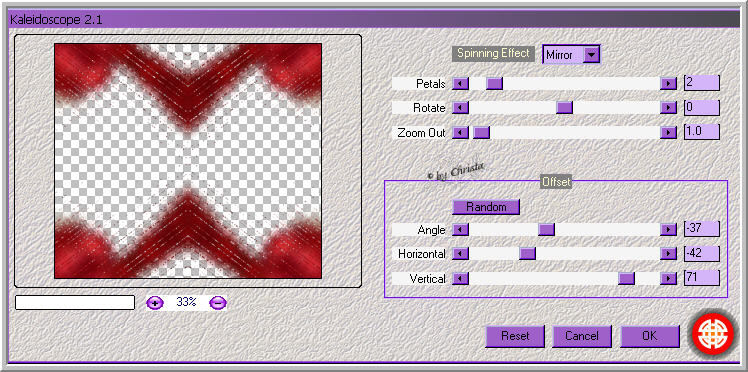
Aktiviere wieder deine duplizierte Tube.
Ebene noch einmal duplizieren - Ebene auf Weiches Licht stellen.
Plugin Nik Color Efex Pro - Colorize
Color kommt auf eure Farben des Bildes an , bei mir #c00000

Dier erste duplizierte Tube aktiv - Plugin Xero Improver wiederholen.
Schlagschatten 0/0/55/25,00 Schwarz
**********************************************************
Punkt : 4
Jetzt aktiv die Ebene mit den Blumen ( in den Ecken ) Ebene an erste Stelle
ziehen - wiederhole den Schlagschatten + Ebene duplizieren.
Jetzt kopiere den Text aus dem Material als neue Ebene einfügen.
Links im Cluster anordnen - Schlagschatten 0/0/55/2,00 Schwarz
Ebene Raster 1 aktiv machen - Bearbeiten - Kopieren
Auswahl alles - Bild - Beschneiden auf Auswahl
Auswahl alles
Bild Leinwandgröße
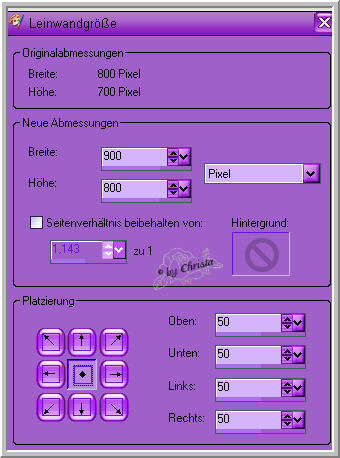
Auswahl umkehren - Neue Ebene an erste Stelle anordnen - Bearbeiten
Einfügen in eine Auswahl
Filter Simple Top Left Mirror anwenden.
Wiederhole Xero Bad Dream XL
Plugin AAA Frames - Foto Frame
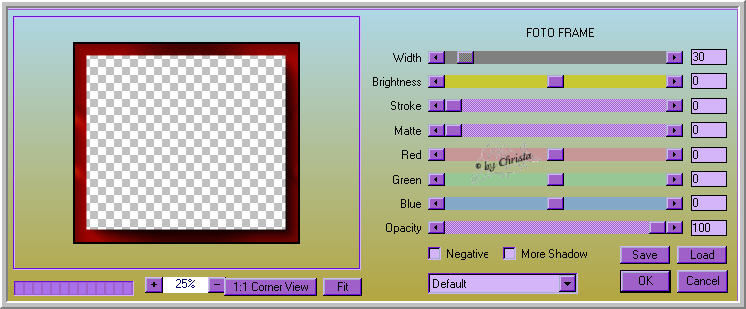
**********************************************************
Punkt : 5
Neue Rasterebene - Effekte 3 D Effekte Aussparung

Auswahl aufheben
Kopiere aus meinem Material - rand_cg.psd
Einfügen als neue Ebene - Schlagschatten 0/0/55/10,00 Schwarz
Schiebe die Ebene mit dem Text jetzt an erste Stelle - und etwas auf den
Rand verschieben nach unten.
Füge jetzt dein Wasserzeichen , Copyhinweise als neue Ebenen ein.
Ebenenansicht
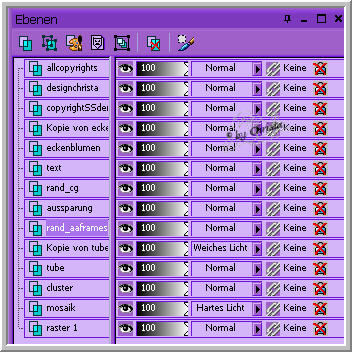
Alle Ebenen zusammenfassen - als JPG speichern.
Ich hoffe euch hat das Tutorial gefallen.
LG Christa
